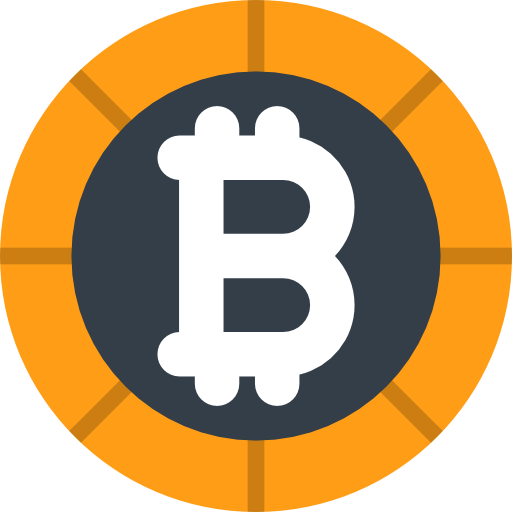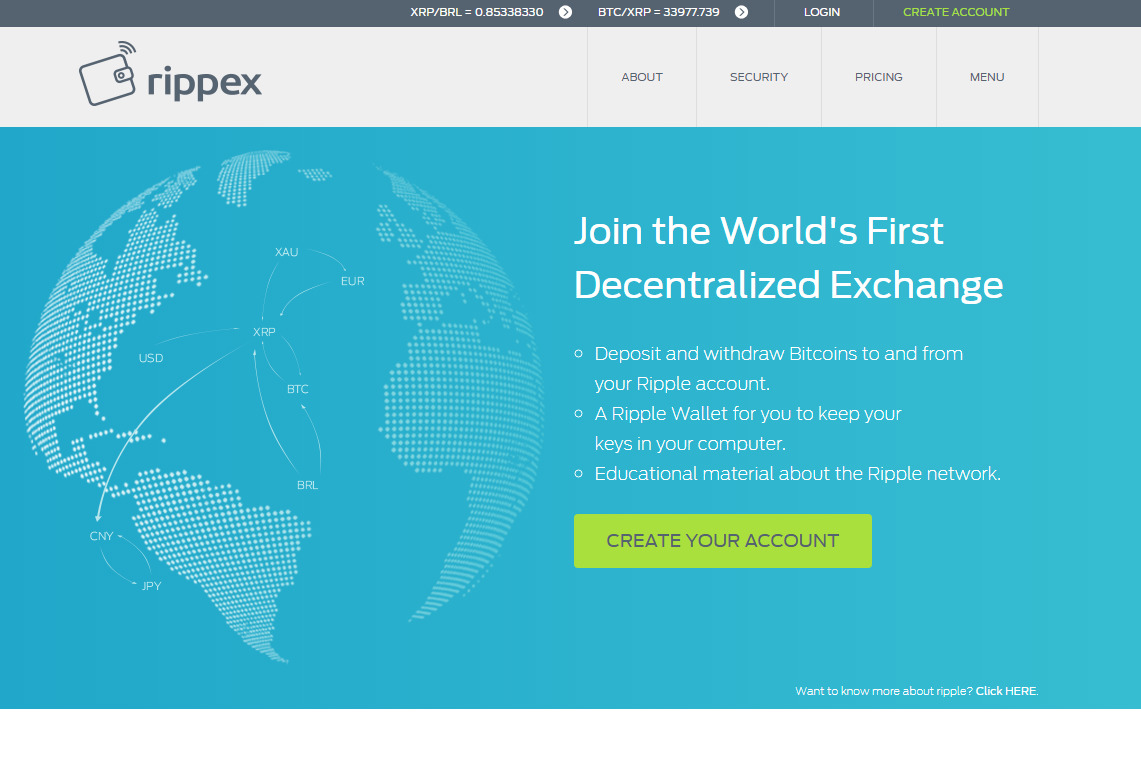Создание и регистрация кошелька в Rippex: пошаговая инструкция
Давайте обсудим, что же такое кошелек Rippex, насколько он надежен и почему стоит выбрать именно его для хранения ваших XRP монет. В прошлый раз я рассказал как хранить Ripple в GateHub wallet. Для начала давайте сразу определим — официального кошелька Риппл не существует, по крайней мере на сегодня (23.11.2017). Как только официальный сайт ripple.com презентует свой собственный кошелек Ripple, я обязательно расскажу и покажу Вам как им пользоваться. Так как мой сайт/блог посвящен целиком и полностью криптовалюте Ripple, сегодня сделаем небольшой обзор Rippex который позволит хранить все ваши ключи у вас на компьютере, так называемый холодный кошелек.
[attention type=red]Внимание! Последнее время активно обсуждается тема, что закрывается холодный кошелек Rippex. На самом деле это все ложь. На официальном сайте есть информация на эту тему. [/attention]
Создаем аккаунт в системе Rippex
Официальный сайт rippex кошелька — rippex.net
Создаем аккаунт в системе Риппекс.
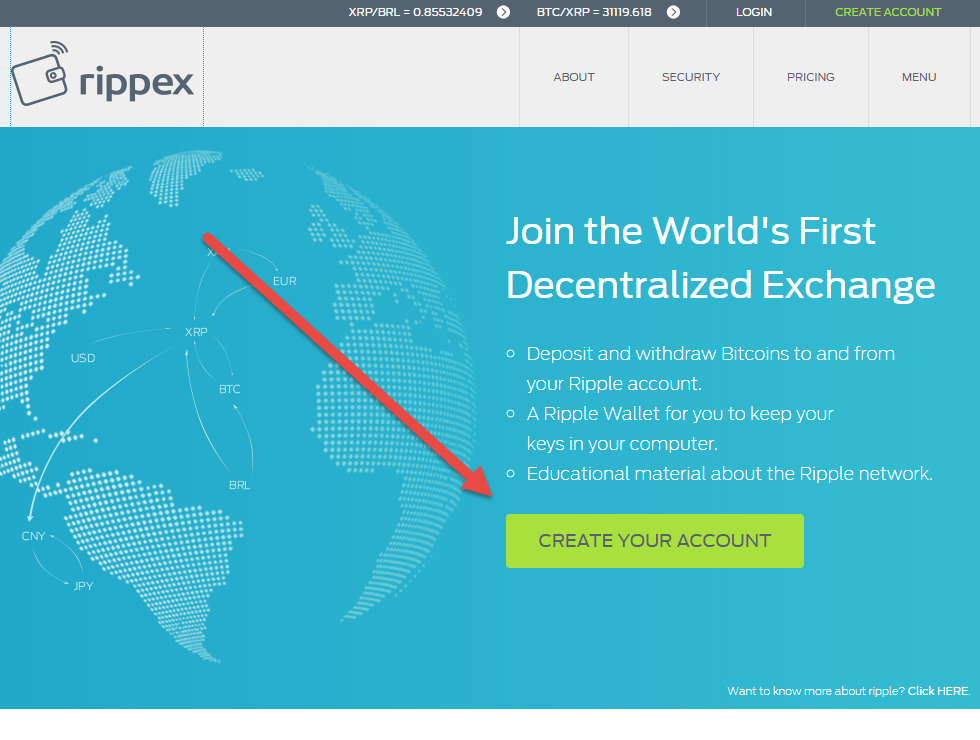
Создание аккаунта на Rippex.net
ШАГ 1
Всего нас ждет 4 простых шага для создания личного аккаунта на бирже Rippex.
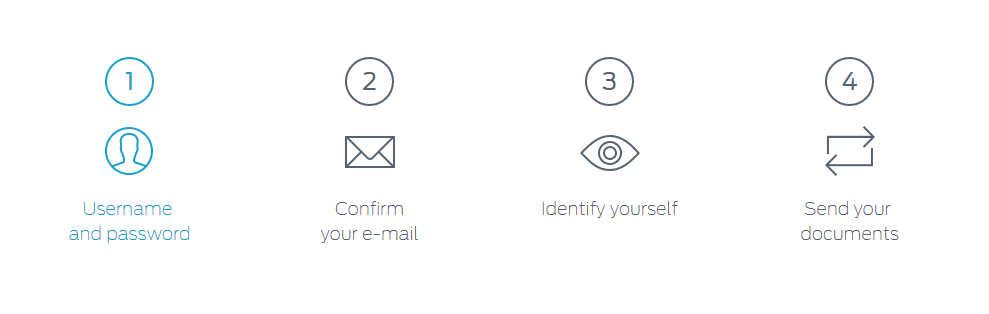
Создание аккаунта в 4 шага
Вводим email, придумываем пароль (советую воспользоваться генератором паролей — passgen.ru или подобным сервисом), чтобы ваш пароль был сложным — ЭТО ОЧЕНЬ ВАЖНО!
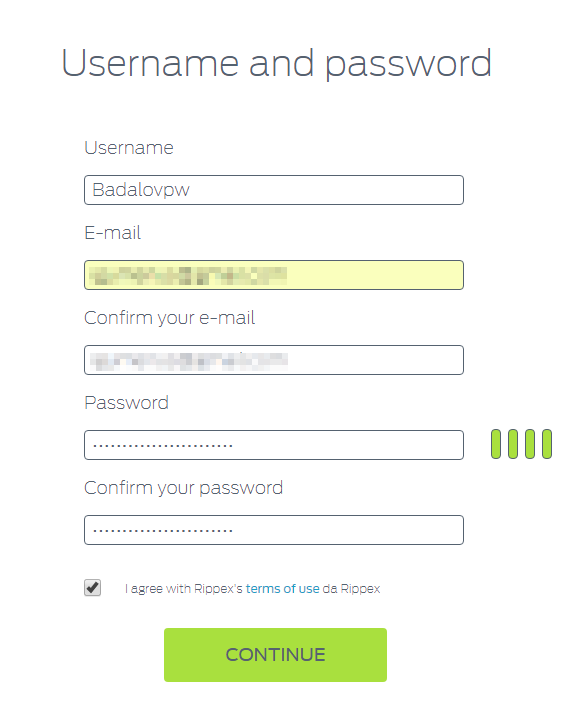
Ввод электронной почты и пароля
ШАГ 2
Нужно подтвердить почту, тем самым активировать аккаунт на Rippex.
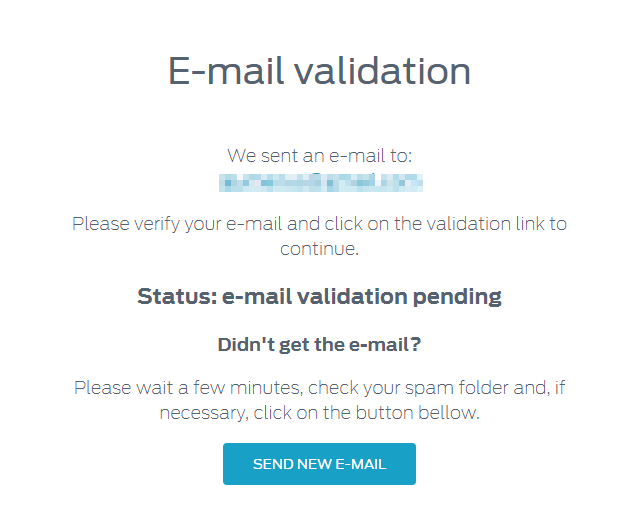
Проверка email
Теперь нам нужно подтвердить электронную почту. На ваш email должно придти такое письмо.
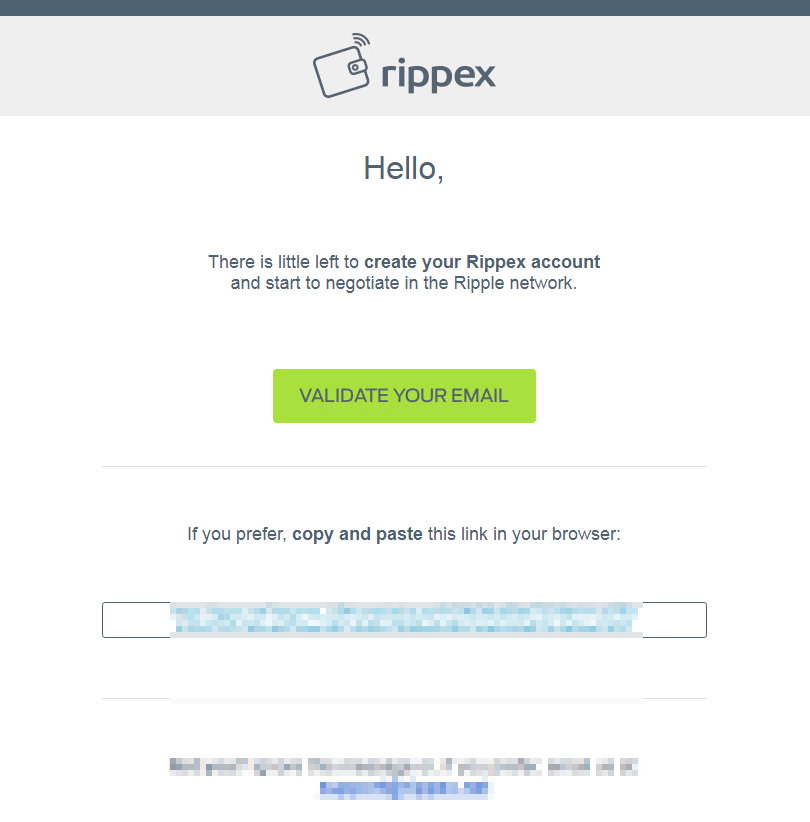
Письмо которое пришло на почту для подтверждения email для Риппекс
Аккаунт подтвержден.
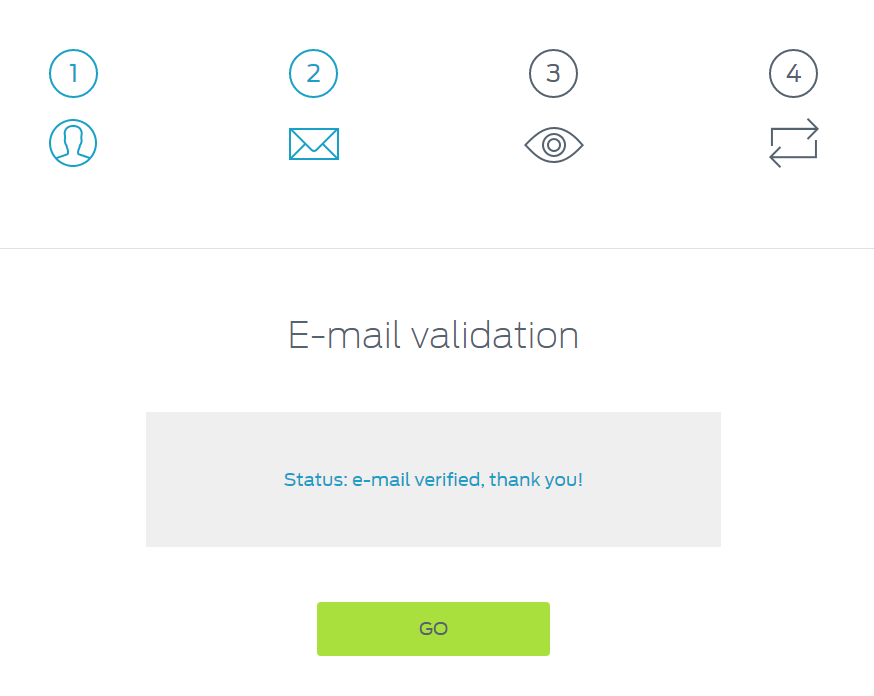
Аккаунт подтвержден
ШАГ 3
На 3-ем шаге будьте внимательны вводя свои персональные данные:
- Имя;
- Фамилия;
- Улица;
- Номер дома;
- Номер квартиры;
- Почтовый код города или ближайшего отделения Почты РФ;
- Страна;
- Регион;
- Город;
- Дату рождения в формате 12/10/1980;
- Пол;
- ID (придумайте, например: 8578946).
Данные необходимо вводит на латинице.
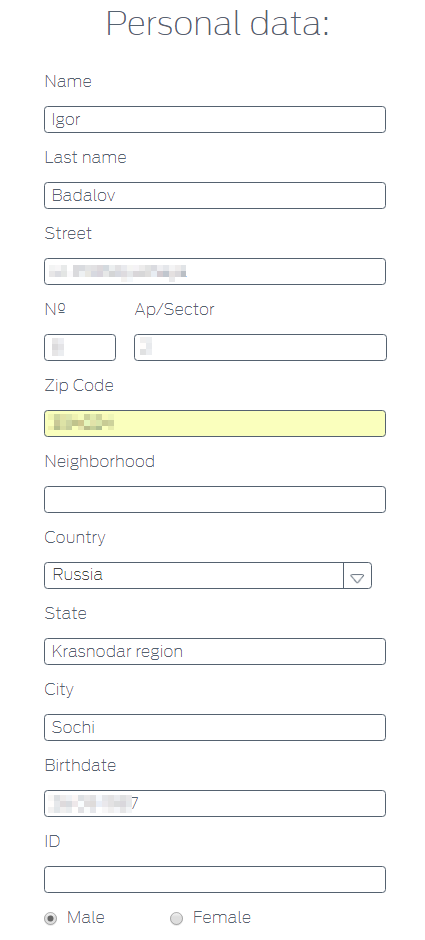
Ввод персональных данных
ШАГ 4
На завершающем этапе регистрации необходимо загрузить сканы документов для верификации вас как личности:
- Скан паспорта (страница регистрации) или водительского удостоверения;
- Фотографию — селфи (вид спереди).
Далее подтвердите нажав кнопку, как только загрузите три изображения.
Обновление: 28.12.2017 — верификация личности по документам стала обязательной
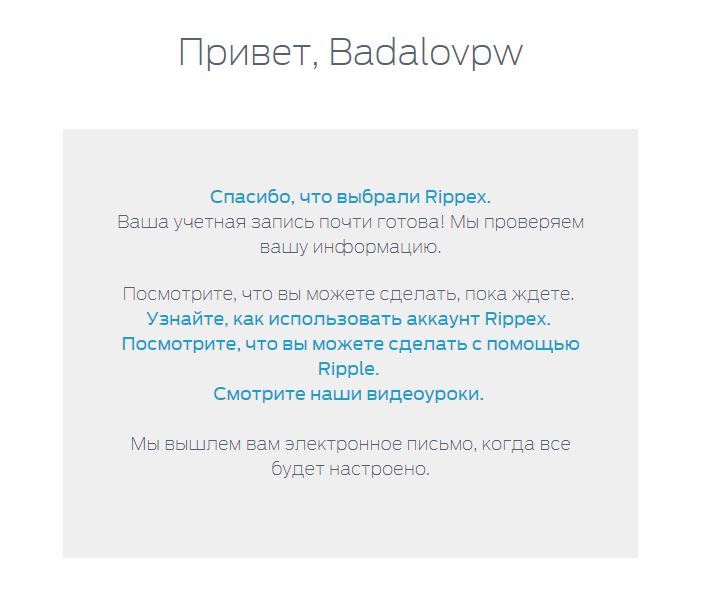
Приветственная страница завершения регистрации
Теперь остается ждать письма от Rippex. Когда все будет проверено, ваши персональные данные, сканы и т.д., то можно будет пользоваться личным кабинетом Rippex.

Ваша учетная запись
Скачиваем кошелек Rippex на свой компьютер
Заходим на сайт и переходим в раздел для загрузки кошелька RPX — rippex.net/carteira-ripple.php
Перед скачиванием кошелька Вам сообщают, что вы несете полную ответственность за хранение в безопасности ваших монет RPX.
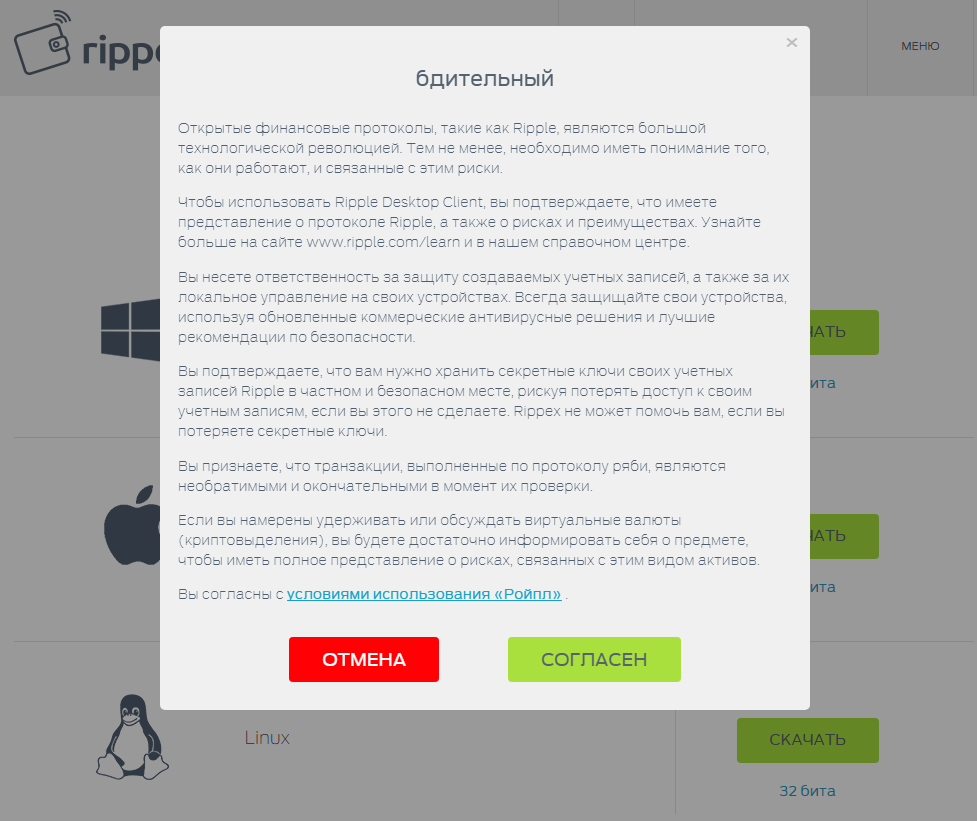
Предупреждение о сохранности ваших ripple coin
Устанавливаем холодный кошелек Rippex на свой копьютер.
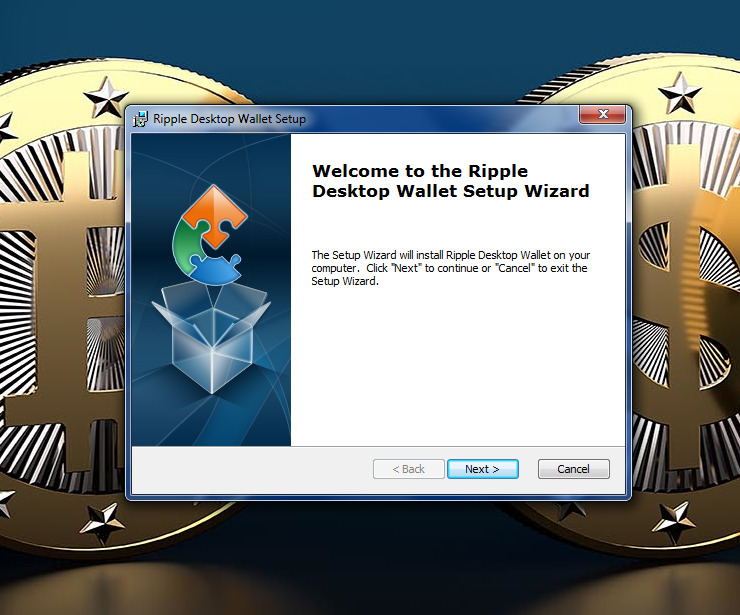
Инстсталятор Rippex
Установка проходит быстро, соглашаемся с использованием.
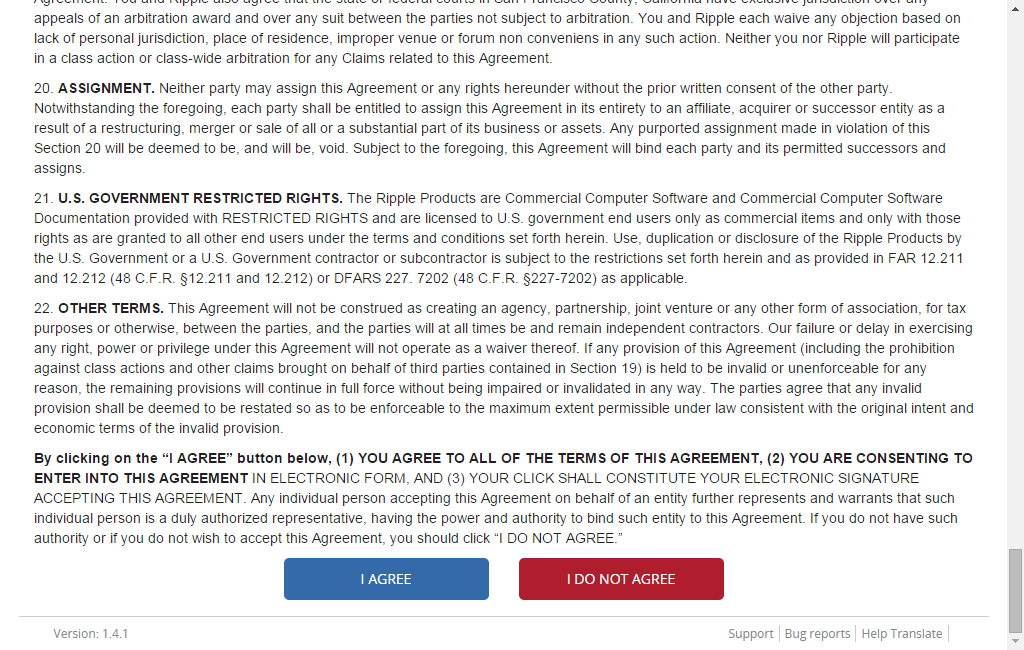
Пользовательское соглашение Rippex wallet
Так как мы уже создали аккаунт ранее, то входим в свой кошелек введя пароль.
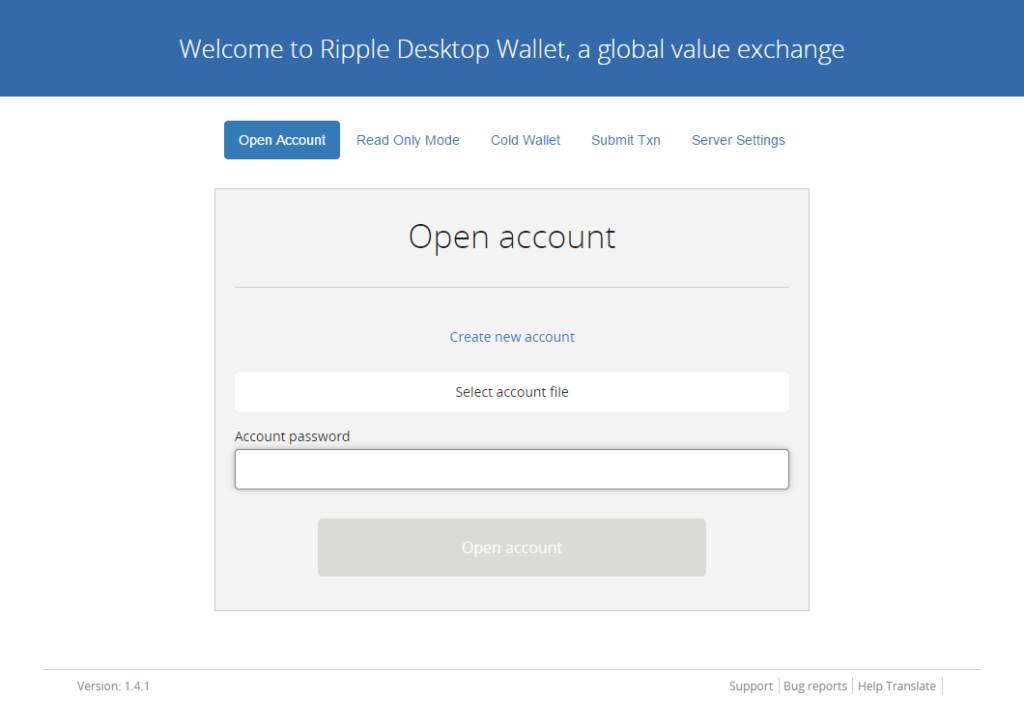
Вход в аккаунт
Если ваш аккаунт уже активирован, вы же регистрировались со мной на первом этапе? Если нет, то давайте создадим аккаунт непосредственно в ripple wallet от Rippex.
Создание аккаунта в Ripple Dekstop wallet
Все также вводите пароль.
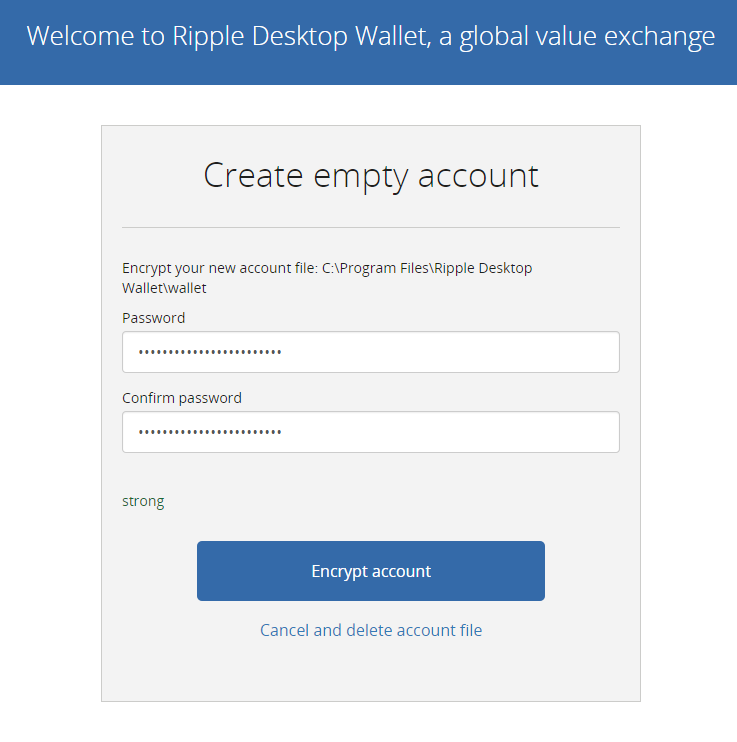
Создаем кошелек Ripple в Rippex dekstop wallet
Нажимаете на «Encrypte account» и вы попадете на следующий шаг регистрации

Запишите секретный ключ
Нажимаете на «Сохранить мой секретный ключ» и вы на главной странице своего холодного кошелька Риппл. Давайте пробежимся по основным особенностям и возможностям кошелька. Во вкладке «Overview» вы можете наблюдать за своим балансом XRP, историей транзакций, добавлять и просматривать контакты других пользователей системы.
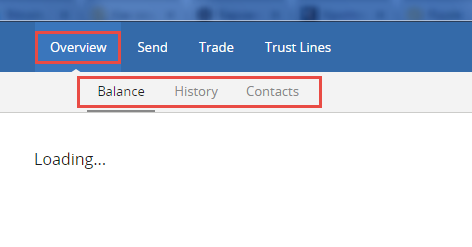
Первая вкладка «Overview» в кошельке вашего меню
Во вкладке «Send» вы можете отправлять свои монеты XRP на другие кошельки.
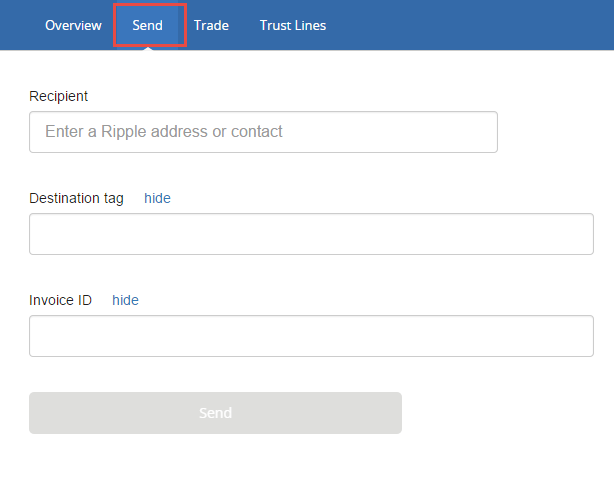
Отправка XRP
Вкладка «Trade» дает вам право торговать на бирже и менять валюты.
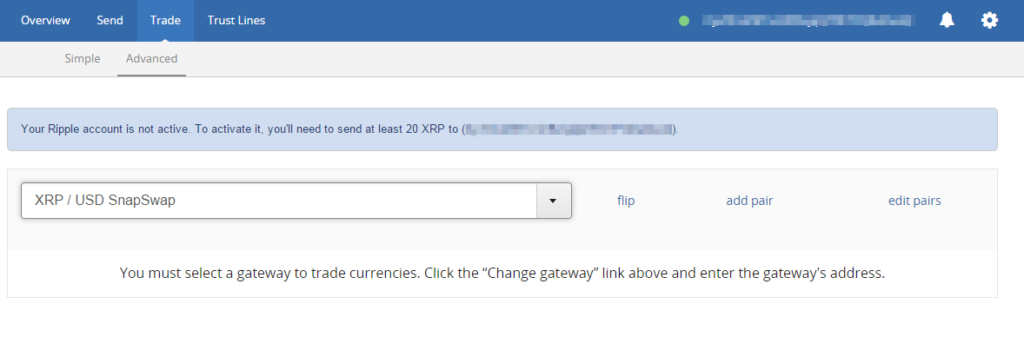
Торговля
Можете пользоваться как расширенной так и обычной вкладкой, но сделаю небольшую ремарку. По началу ваш кошелек не активирован, это вы можете наблюдать на скриншоте, где написано «Your Ripple account is not active». Чтобы активировать свой xrp кошелек необходимо перечислить на свой XRP-адрес 20 монет Ripple. Вы можете воспользоваться обменником или биржей. Но чтобы иметь возможность торговать на бирже и активно менять xrp на btc или usd нужно постоянно иметь баланс не меньше 25 XRP.
Следующая вкладка «Trust lines». Так называемая «линия доверия» у вас здесь будет пусто, так-как статистика еще не наработана по вашему кошельку. Также знайте, что по умолчанию ваш кошелек будет в оффлайн режиме, чтобы перейти в онлайн вам необходимо попасть в настройки. В настройках сети кликаете на чекбокс «Online mode» и rippex wallet подключится к сети. Также обратите внимание, что комиссия составляет 0.2 XRP — это минимальная ставка при операциях с обменом валют. Обычно на биржах часто увидишь ставки 0.2-0.7.
Запуск приложения осуществляется из папки с установленной программой по средствам запуска файла RippleAdminConsole-1.4.1.exe
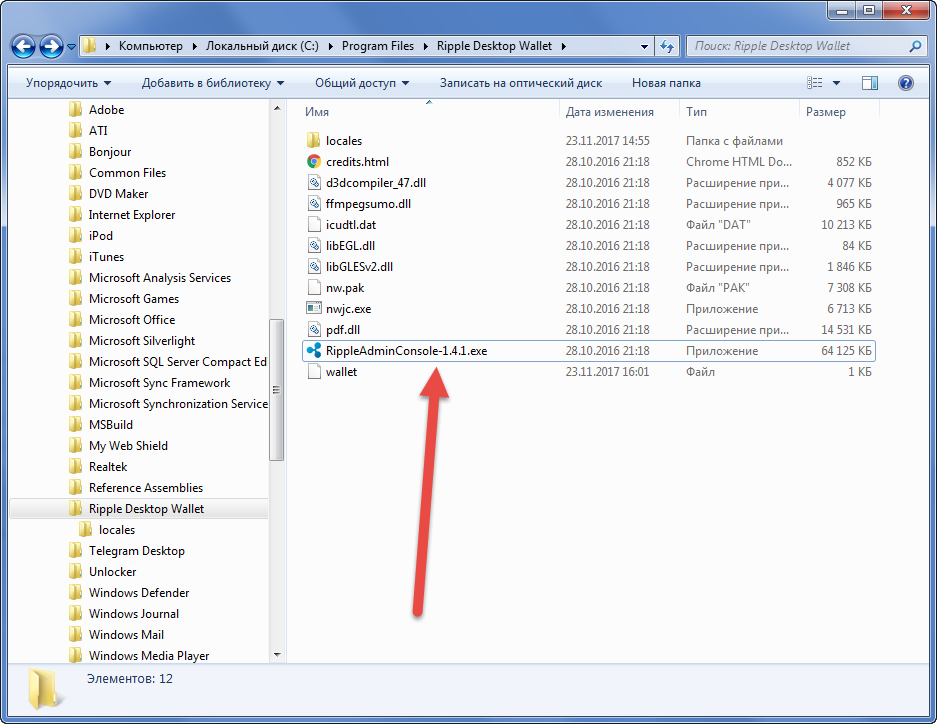
Запуск программы Rippex
Ripple очень интересная криптовалюта, вскоре я напишу о ней много, как и собственно про другие кошельки. Я открыт для диалога, задавайте вопросы в комментариях.